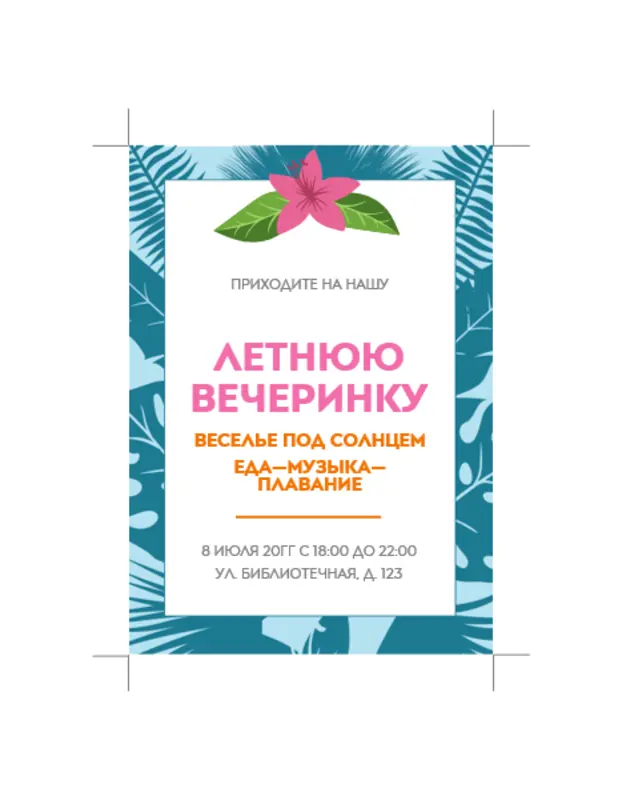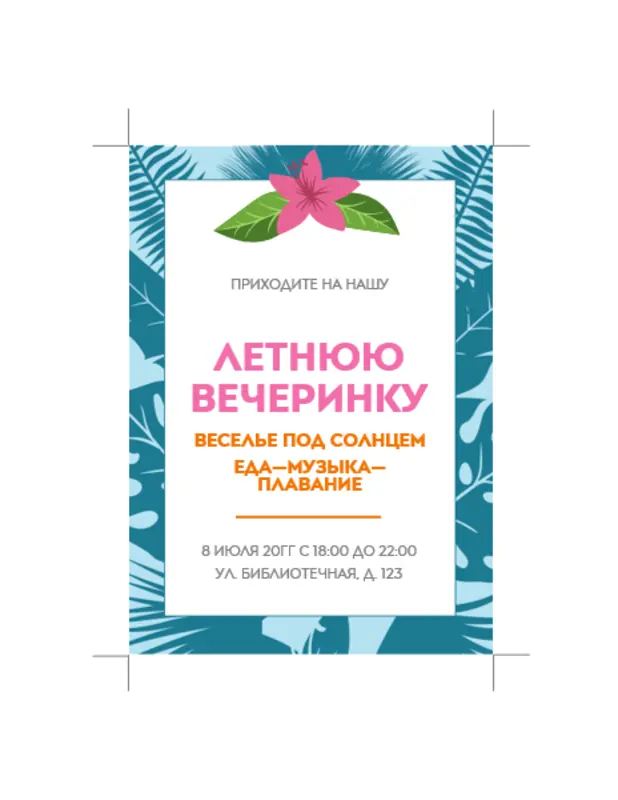
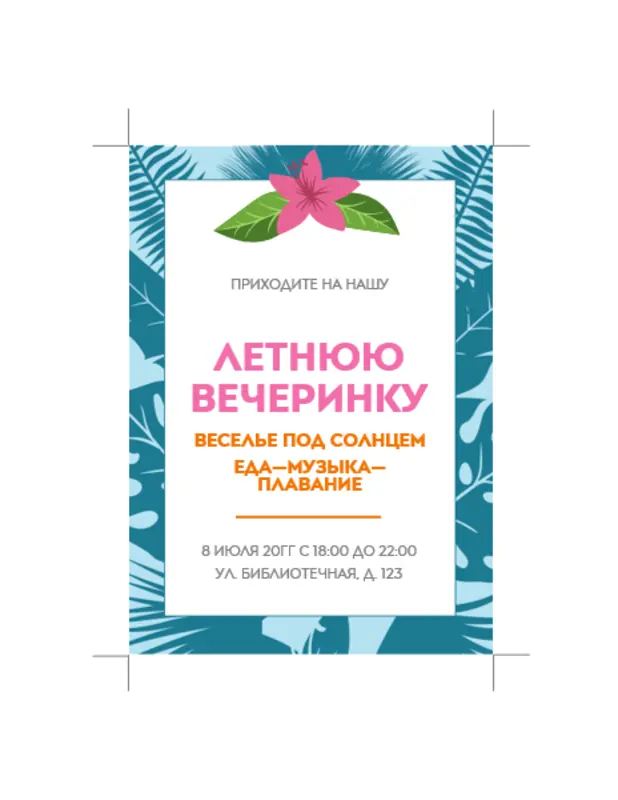
Свадьба — особое и волнительное событие в жизни каждого человека, и создание идеальных свадебных приглашений является важной задачей для молодоженов. Однако, не всегда легко разработать оригинальный и элегантный дизайн приглашения, особенно если у вас нет опыта работы с графическими редакторами.
Microsoft Word предлагает простое и эффективное решение этой проблемы — шаблоны свадебных приглашений. Шаблоны позволяют вам быстро и легко создать красивые и профессионально выглядящие приглашения, не требуя специальных навыков в области дизайна. Вы сможете выбрать из разнообразных стилей и дизайнов, а также настроить их под свои предпочтения и потребности.
Для того чтобы использовать шаблоны свадебных приглашений в Microsoft Word, откройте программу и выберите вкладку «Файл» в верхнем левом углу экрана. Затем выберите «Новый» и в поисковой строке введите «свадебные приглашения». Появится список доступных шаблонов, включающих различные стили и макеты.
Выберите шаблон, который вам нравится, и нажмите на него, чтобы открыть его. Затем вы сможете отредактировать текст, добавить персональные данные и изображения, а также настроить цвета и шрифты в соответствии с вашими предпочтениями. После завершения редактирования сохраните приглашение на компьютере и распечатайте его на качественной бумаге.
С помощью шаблонов в Microsoft Word вы сможете быстро и легко создать стильные и уникальные свадебные приглашения, которые будут отражать вашу индивидуальность и впечатлять ваших гостей. Не стесняйтесь экспериментировать с разными шаблонами и настройками, чтобы найти именно тот дизайн, который подходит именно вам.
Как создавать свадебные приглашения с использованием шаблонов в Microsoft Word
Вот несколько простых шагов, которые помогут вам использовать шаблоны в Microsoft Word для создания свадебных приглашений:
1. Выберите и откройте шаблон
Откройте программу Microsoft Word и выберите «Новый документ». Затем нажмите на вкладку «Поиск онлайн» и введите «свадебные приглашения». Вы увидите различные варианты шаблонов, которые можно использовать. Выберите желаемый шаблон и нажмите «Создать», чтобы открыть его в программе.
2. Настройте шаблон под свои нужды
После выбора шаблона вы можете настроить его под свои нужды. Чтобы изменить текст, выделите его и введите свою информацию. Вы также можете изменить цвета, шрифты и расположение элементов шаблона, используя инструменты форматирования.
3. Добавьте персональные данные
Персонализируйте свои приглашения, добавив информацию о дате, времени и месте свадьбы. Вы также можете включить имена жениха и невесты, контактную информацию и другие детали, которые хотите предоставить гостям.
4. Проверьте и сохраните ваше приглашение
После завершения редактирования шаблона внимательно пройдитесь по всему тексту, чтобы убедиться, что нет ошибок и все данные указаны правильно. Затем сохраните ваше готовое приглашение, чтобы иметь возможность редактировать его позже.
Теперь вы готовы печатать и отправлять свои свадебные приглашения! Использование шаблонов в Microsoft Word поможет вам сэкономить время и создать профессионально выглядящие приглашения без необходимости аренды дизайнера или изучения сложных программ. Постарайтесь выбрать шаблон, который соответствует вашему стилю и теме свадьбы, чтобы создать впечатляющие приглашения для своих гостей.
Выбор шаблона в Microsoft Word для создания свадебных приглашений
Первое преимущество использования шаблонов заключается в их готовности к использованию. Выбрав подходящий шаблон из богатого ассортимента, вам не нужно начинать дизайн с нуля. В шаблонах уже содержится основная структура документа, предлагаются стильные и аккуратные макеты, а также готовые фоны и элементы декора. Это позволяет вам сосредоточиться на содержательной части текста, не отвлекаясь на аранжировку и форматирование.
Далее, шаблоны в Microsoft Word обладают широким функционалом настройки. Созданные изначально для адаптации под различные события, свадебные шаблоны позволяют вам изменить цветовую гамму, использовать свои изображения или фотографии, добавить особые элементы, как, например, логотипы, и многое другое. Это дает возможность индивидуализировать приглашение и сделать его более персональным и уникальным.
- Экономия времени и ресурсов.
- Стильный и элегантный дизайн.
- Широкий функционал настройки.
- Возможность индивидуализации и добавления персональных элементов.
Использование шаблонов в Microsoft Word для свадебных приглашений – это удобный и эффективный способ создания и настройки приглашений. Они предлагают готовую базу, которую можно легко адаптировать под собственные предпочтения и потребности. Благодаря этому, вы сможете создать изысканное и персонализированное свадебное приглашение, которое оставит яркое впечатление у ваших гостей.
Как найти и установить шаблоны свадебных приглашений в Microsoft Word
Создание свадебных приглашений в Microsoft Word может быть легким и удобным процессом благодаря наличию шаблонов, которые можно найти и установить в программе. Для того чтобы найти и установить шаблоны свадебных приглашений в Microsoft Word, следуйте простым инструкциям ниже.
1. Откройте Microsoft Word
Первым шагом является открытие программы Microsoft Word на вашем компьютере. Убедитесь, что у вас установлена последняя версия программы, чтобы иметь доступ ко всем функциям и шаблонам.
2. Перейдите в раздел «Файл» и выберите «Новый»
После открытия программы перейдите в раздел «Файл» в верхнем левом углу экрана и выберите «Новый». Это откроет панель с выбором различных типов документов и шаблонов.
3. Воспользуйтесь поиском шаблонов
Раздел «Новый» содержит различные категории шаблонов, включая «Свадьба». Щелкните на категории «Свадьба», чтобы открыть список доступных шаблонов свадебных приглашений.
4. Выберите подходящий шаблон
Переберите доступные шаблоны свадебных приглашений и выберите тот, который лучше всего соответствует вашему стилю и предпочтениям. Щелкните на выбранный шаблон, чтобы открыть его в Microsoft Word.
5. Начните редактирование и настройку
После открытия выбранного шаблона свадебного приглашения в Microsoft Word, вы можете начинать его редактирование и настройку под свои нужды. Измените текст, добавьте фотографии или логотипы, выберите подходящие цвета и шрифты. Вы можете полностью персонализировать шаблон свадебного приглашения.
Следуя этим простым шагам, вы сможете найти и установить шаблоны свадебных приглашений в Microsoft Word и создать уникальные и стильные приглашения для своей свадьбы.
Как настроить шаблон свадебного приглашения
Создание свадебных приглашений может быть увлекательным и творческим процессом. Использование шаблонов в Microsoft Word упрощает задачу, позволяя легко настроить и отредактировать свой собственный дизайн.
1. Начните с выбора подходящего шаблона: в Microsoft Word есть много различных вариантов шаблонов свадебных приглашений. Выберите тот, который соответствует вашему стилю и тематике свадьбы.
2. Редактируйте текст: после выбора шаблона перейдите к редактированию текста приглашения. Замените фиктивный текст своими собственными деталями — именами жениха и невесты, датой, временем и местом свадьбы.
3. Измените шрифт и цвет: чтобы приглашение выглядело уникальным, вы можете изменить шрифт и цвет текста. Выберите шрифт, который соответствует общей теме свадьбы, и неброскую цветовую палитру.
4. Добавьте дополнительные элементы дизайна: чтобы шаблон приглашения выглядел еще более индивидуально, вы можете добавить дополнительные элементы дизайна, такие как рамки, фоновые изображения или украшения. Помните, что дизайн должен быть сбалансированным и не перегруженным.
5. Проверьте и исправьте ошибки: перед печатью приглашения внимательно просмотрите его и исправьте любые орфографические или грамматические ошибки. Мелкие детали могут сделать разницу в общем впечатлении.
6. Печатайте и наслаждайтесь: когда вы удовлетворены своими настройками и всеми исправлениями, вы можете напечатать свои приглашения и радостно поделиться ими с родными и близкими.
Как добавить свои данные в шаблон свадебного приглашения
При создании свадебного приглашения с использованием шаблона в Microsoft Word, вы можете легко добавить свои данные, чтобы сделать его более персональным и уникальным. Вот как это сделать:
1. Откройте шаблон в Microsoft Word
Первым шагом является открытие выбранного вами шаблона для свадебного приглашения в Microsoft Word. Для этого щелкните два раза по файлу шаблона или выберите «Открыть» в меню файлов и найдите файл шаблона на вашем компьютере.
2. Настройте заголовок и дату
Следующим шагом является настройка заголовка и даты свадебного приглашения. Шаблоны обычно содержат заголовок, который вы можете изменить, например, на «Приглашение на нашу свадьбу». Вы также можете изменить дату свадьбы на желаемую дату вашего мероприятия.
3. Добавьте свои имена и фамилии
Чтобы сделать приглашение более персональным, добавьте свои имена и фамилии в шаблон. Обычно, есть место, зарезервированное для имен или можно добавить их в любое удобное вам место на приглашении. Это поможет создать более индивидуальное и уникальное приглашение.
4. Внесите изменения в текст приглашения
После добавления своих имен переходите к изменению текста самого приглашения. Шаблоны обычно содержат предварительно написанный текст, который вы можете изменить, чтобы отразить вашу собственную личность и стиль. Измените текст на тот, который соответствует вашему видению и настроению свадьбы.
5. Добавьте дополнительные детали


Наконец, вы можете добавить дополнительные детали в свое свадебное приглашение. Это может быть информация о месте проведения, времени начала мероприятия, фотографии, контактные данные и прочее. Разместите эти детали в удобном месте шаблона и убедитесь, что они легко читаемы и понятны для ваших гостей.
Когда вы закончите вносить свои данные и настраивать шаблон свадебного приглашения, не забудьте сохранить изменения перед печатью или отправкой электронной версии вашим гостям. Вы также можете просмотреть предварительный просмотр приглашения, чтобы убедиться, что оно выглядит так, как вы задумали.
Вопрос-ответ:
Как открыть шаблон свадебного приглашения?
Чтобы открыть шаблон свадебного приглашения, вы можете воспользоваться программой, поддерживающей работу с документами в формате .doc или .docx, например, Microsoft Word.
Как добавить свои данные в шаблон свадебного приглашения?
Открываете шаблон свадебного приглашения в программе Microsoft Word. Выбираете нужный элемент, например, поле для имени невесты и жениха, и нажимаете на него. Затем вводите свои данные вместо имеющихся в тексте шаблона.
Можно ли изменить шрифт и размер текста в шаблоне свадебного приглашения?
Да, вы можете изменить шрифт и размер текста в шаблоне свадебного приглашения. Чтобы это сделать, выделяете нужный текст и выбираете соответствующие опции в панели инструментов программы Microsoft Word.
Как добавить свою фотографию в шаблон свадебного приглашения?
Чтобы добавить свою фотографию в шаблон свадебного приглашения, вы можете выбрать соответствующий элемент в шаблоне, щелкнуть на него правой кнопкой мыши и выбрать опцию «Заменить изображение». Затем выбираете нужное вам изображение на своем компьютере и нажимаете «Вставить».
Как сохранить свои данные в шаблоне свадебного приглашения?
Чтобы сохранить свои данные в шаблоне свадебного приглашения, после внесения всех необходимых изменений вы выбираете опцию «Сохранить» или «Сохранить как» в программе Microsoft Word и указываете имя и формат файла для сохранения.
Могу ли я использовать готовый шаблон свадебного приглашения из Интернета?
Конечно! Интернет полон готовых шаблонов свадебных приглашений, которые вы можете бесплатно скачать и использовать для своей свадьбы. Чтобы добавить свои данные в готовый шаблон, следуйте инструкциям, предоставляемым вместе с шаблоном. Обычно это можно сделать, открыв шаблон в программе редактирования, например Microsoft Word или Adobe Photoshop, и внесши изменения в текст и изображения в соответствии с вашими потребностями. Некоторые шаблоны также позволяют вам изменять цвета, шрифты и стили, чтобы лучше соответствовать вашему вкусу. Помните, что при использовании готового шаблона вы можете добавить свою индивидуальность, но все же сохранив общий дизайн и стиль приглашения. Это легкий и удобный способ создать красивое и персонализированное свадебное приглашение.